nvidia控制面板在哪,小编教你如何进入英伟达控制面板
教程之家
Win7
现在爱玩网页游戏的年轻人不少,但是也会遇到一些麻烦事,就是在玩游戏的时候,发现电脑的显卡有点运行不了,这样严重的影响了用户们的体验,怎么办?只能进去英伟达控制面板进入改善处理呗,那么nvidia控制面板在哪呢?为此,小编就给有需要的用户带来了进入英伟达控制面板的操作方法。
在电脑的使用中,我们可以通过显卡的控制面板进行一些显卡更为高级设置,要怎么操作?就是该怎么打开显卡控制面板,很多的用户一般都不会去研究这些东西,只有等到电脑系统出现故障时,才会去关注,怎么进入?下面,小编就来跟大家分享进入英伟达控制面板的操作方法。
nvidia控制面板在哪
在桌面空白处右击然后选择“NVIDIA控制面板”
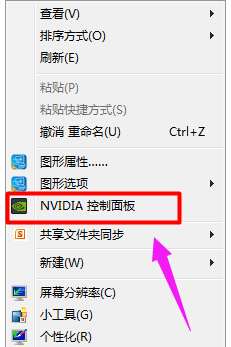
控制面板图-1
就可以直接打开了
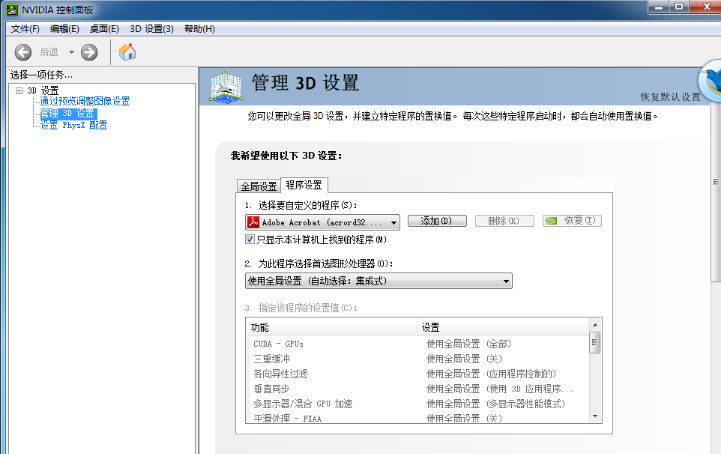
面板图-2
方法二:
进入控制面板
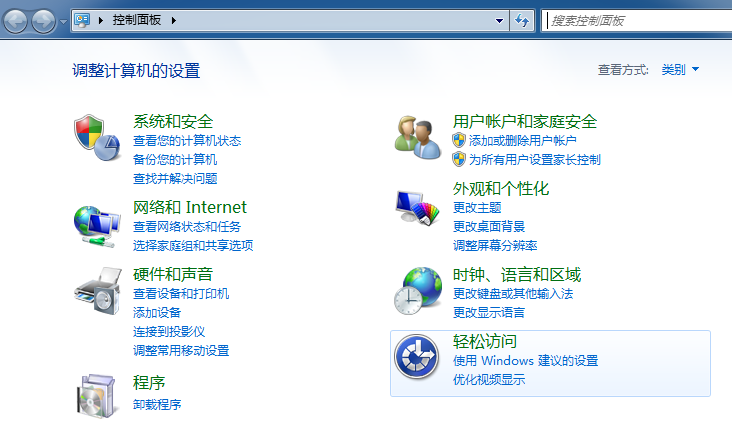
英伟达图-3
把查看方式改为大图标或者 小图标
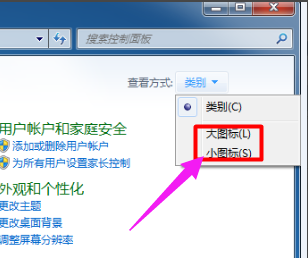
面板图-4
找到“NVIDIA控制面板”
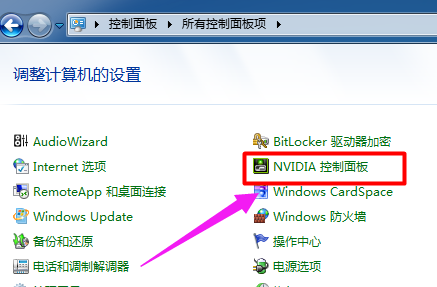
面板图-5
打开我们的nvidia控制面板的设置界面了。
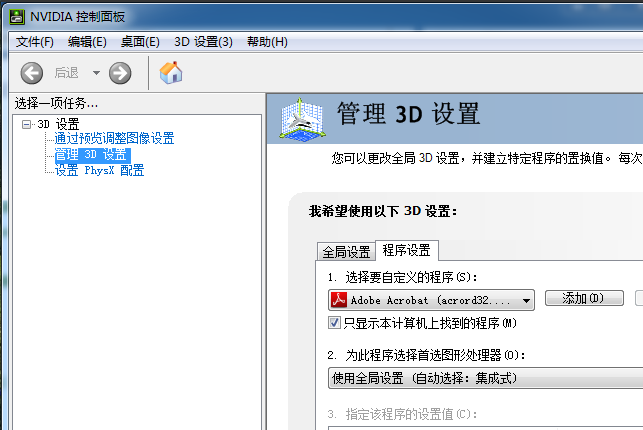
控制面板图-6
![笔记本安装win7系统步骤[多图]](https://img.jiaochengzhijia.com/uploadfile/2023/0330/20230330024507811.png@crop@160x90.png)
![如何给电脑重装系统win7[多图]](https://img.jiaochengzhijia.com/uploadfile/2023/0329/20230329223506146.png@crop@160x90.png)

![u盘安装win7系统教程图解[多图]](https://img.jiaochengzhijia.com/uploadfile/2023/0322/20230322061558376.png@crop@160x90.png)
![win7在线重装系统教程[多图]](https://img.jiaochengzhijia.com/uploadfile/2023/0322/20230322010628891.png@crop@160x90.png)
![演示电脑在线一键装系统教程[多图]](https://img.jiaochengzhijia.com/uploadfile/2022/0901/20220901190617703.png@crop@240x180.png)
![详细教大家怎么自己重装系统win7[多图]](https://img.jiaochengzhijia.com/uploadfile/2022/0906/20220906135128927.jpg@crop@240x180.jpg)
![图文展示怎么安装雨林山水win7 64位系统步骤[多图]](https://img.jiaochengzhijia.com/uploadfile/2022/0401/20220401142025892.png@crop@240x180.png)
![电脑系统光盘安装步骤w7具体流程[多图]](https://img.jiaochengzhijia.com/uploadfile/2022/0406/20220406020316900.png@crop@240x180.png)